Camtasia'nın Windows ve Mac'te Bir Videoyu Nasıl Sıkıştırdığına İlişkin Bir Kılavuz
Camtasia, Mac ve Windows kullanıcıları tarafından erişilebilen mükemmel video düzenleme ve kayıt programlarından biridir. Bu araç, kullanıcıların sezgisel kontrol paneli sayesinde zorluk yaşamadan yüksek kaliteli videolar oluşturmasına olanak tanır. Düzenleme araçlarına iyi bir gezinme dengesine sahip olma yeteneği nedeniyle, diğer profesyonel editörler yardım edemezler ama onu severler. Bunun dışında Camtasia, videonuzu isteğinize göre sıkıştırmanıza da yardımcı olur. nasıl olduğunu görmek istersen Camtasia bir videoyu sıkıştırır, bu gönderi bir eğitim sağlar.
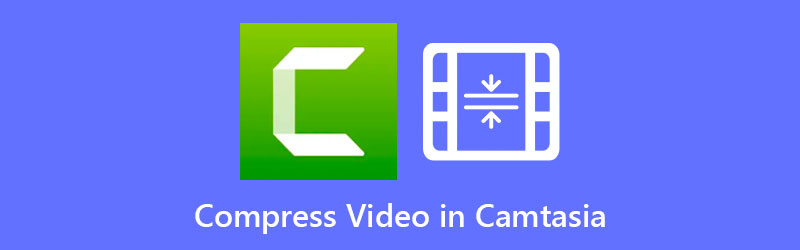
- Bölüm 1. Camtasia'da Video Nasıl Sıkıştırılır
- Bölüm 2. Videoyu Sıkıştırmanın Daha Etkili ve Kolay Yolları
- Bölüm 3. Camtasia'da Video Sıkıştırma Hakkında SSS
Bölüm 1. Camtasia'da Video Nasıl Sıkıştırılır
Bir videonun büyük bir dosya boyutu içermesinin birden çok nedeni vardır. Dosya türü, kare hızı ve oranı nedeniyle olabilir. Ne olursa olsun, Camtasia bunu düzeltmenize yardımcı olabilir. Lütfen Camtasia'da bir videonun nasıl sıkıştırılacağını görün.
Aşama 1: İlk olarak, Camtasia'yı cihazınıza doğru bir şekilde kurmanız önemlidir. Programın cihazlarınıza tam erişime sahip olmasına izin vererek yapın. Bundan sonra, seçin Medya sekmesi zaman çizelgesinin yan tarafında ve Medyayı İçe Aktar buton.
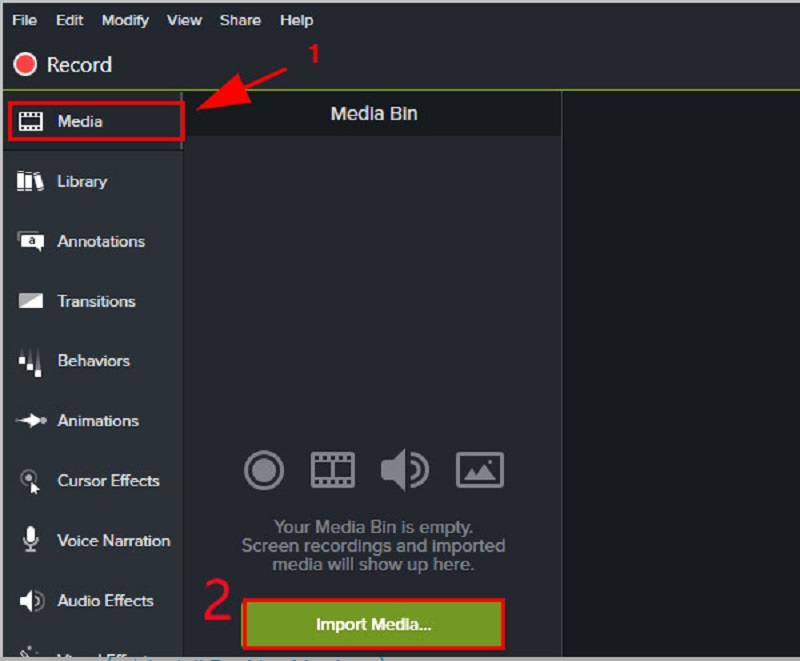
Adım 2: Videoyu Camtasia'ya ekledikten sonra, Video ayarları. altında Video ayarları, şimdi çekiminizin boyutunu küçültebilirsiniz. İhtiyacınız olan tek şey, Kare hızı klipten. Ancak çok daha basit bir yolu tercih ederseniz, Slayt Boyutu soldaki çubuk.
Aşama 3: Videonuzun boyutu konusunda sorun yaşıyorsanız, şuraya tıklayabilirsiniz: Sonraki düğmesine basın ve son olarak Sona ermek.
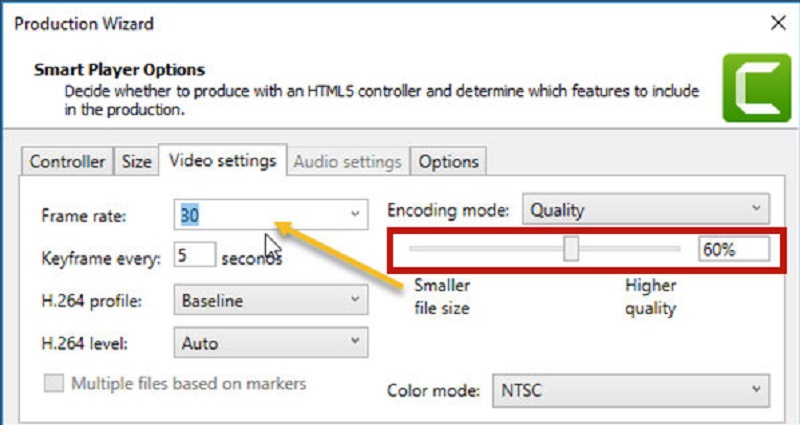
Bölüm 2. Videoyu Sıkıştırmanın Daha Etkili ve Kolay Yolları
1. Vidmore Video Dönüştürücü
Vidmore Video Dönüştürücü bir videoyu kaliteden ödün vermeden sıkıştırmaya yönelik pratik bir yaklaşımdır. Camtasia'da gezinmekte zorluk çeken insanlar için başvurulacak bir yazılımdır. Ek olarak, çevrimdışı bir video dönüştürücü, sıkıştırıcı ve düzenleyicidir. Bu nedenle diğer araçlara göre önemli bir avantajı vardır. Kısacası ihtiyacınız olan her şey bu programda.
Vidmore Video Converter, kullanıcıların düzenleme araçlarında gezinme konusunda kısıtlanmamaları için basit ve basit bir arayüze sahiptir. Toolbox yardımıyla bir videoyu sıkıştırmak size yük olmayacak çünkü sıkıştırma işleminin sonucunu otomatik olarak gösterecektir. Ek olarak, Vidmore Video Converter, kullanıcıların klibin istenmeyen kısmını kırparak videolarının boyutunu sıkıştırmasına da olanak tanır. Ancak hangi yaklaşımı kullanırsanız kullanın, kaliteden çok fazla ödün vermeden videonuzun boyutunu sıkıştırmanız garanti edilir.
Araç Kutusu yardımıyla Vidmore Video Converter'ın nasıl çalıştığını öğrenmek istiyorsanız, aşağıdaki kılavuzu kullanabilirsiniz.
Adım 1: Kurulum İşlemini Tamamlayın
Programı başarılı bir şekilde çalıştırmanın en önemli yolu, onu doğru şekilde nasıl kuracağınızı bilmektir. Resmi sitedeyseniz, Ücretsiz İndir düğmesini tıklayın ve cihazınıza yükleyin. Bundan sonra, yazılımın çalışmasına izin verin.
2. Adım: Videoyu Yazılıma Ekleyin
Programa erişim sağladıktan sonra, istediğiniz videoyu sıkıştırmaya başlamak için şimdi açabilirsiniz. Resmi sayfaya girdikten sonra, Araç Kutusu Ana arayüzün üst kısmındaki panel. Oradan programın diğer düzenleme araçlarını göreceksiniz.
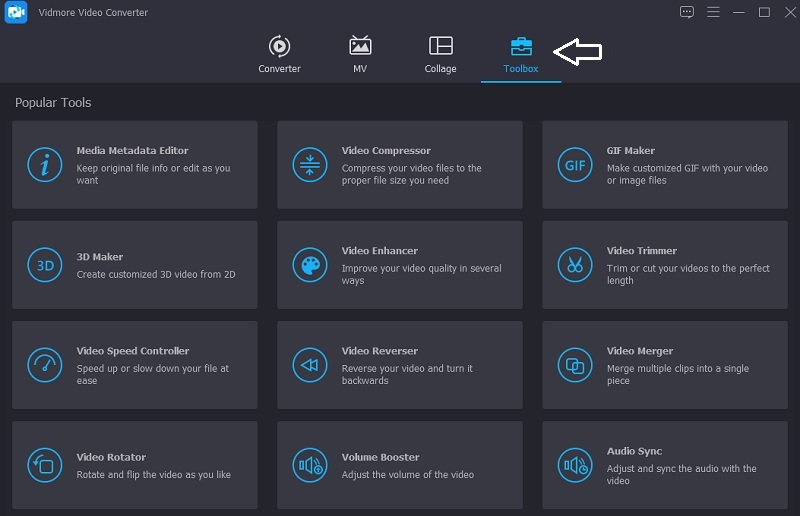
3. Adım: Video Kompresöre Devam Edin
İtibaren Araç Kutusu özelliklerini göreceksiniz Video Sıkıştırıcı listede. Tıkla Artı imzalayın ve klasörünüzden sıkıştırmak istediğiniz videoyu seçin.
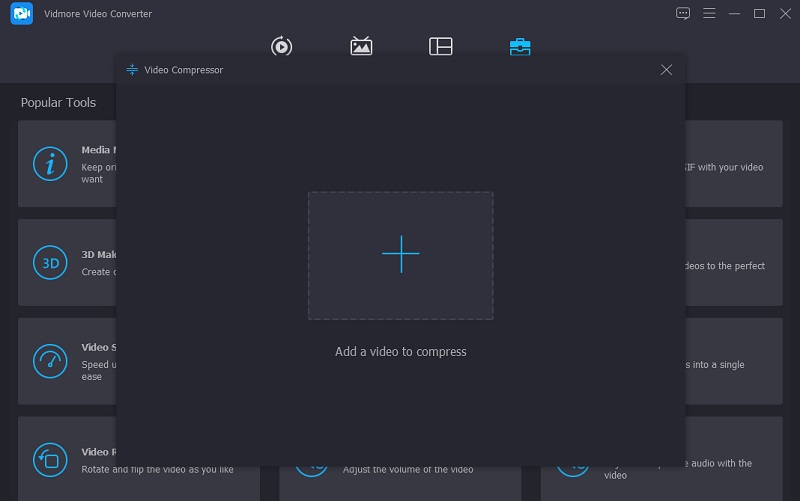
Videoyu ekledikten sonra Video Sıkıştırıcı, videonuzun sıkıştırma miktarının sonucunu göreceksiniz. Boyuttan memnun değilseniz, kaydırıcıyı sola kaydırarak küçültebilirsiniz. Veya boyutu açılır ok üzerinde manuel olarak da taşıyabilirsiniz.
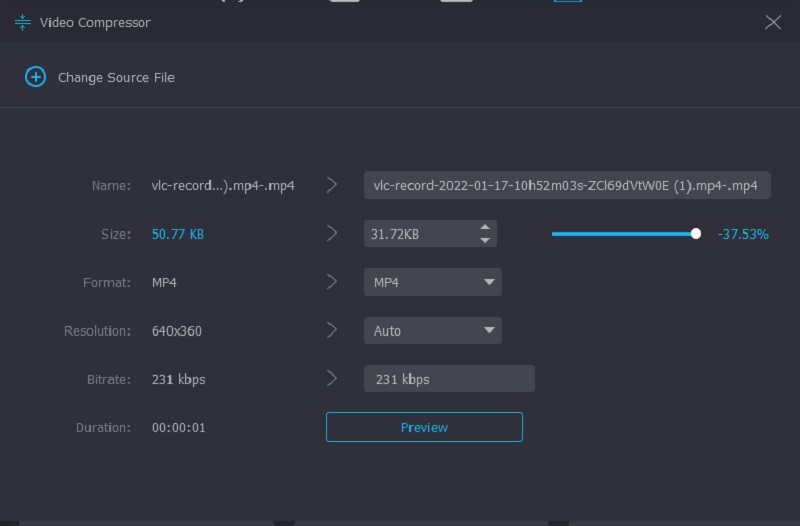
4. Adım: Dönüştürme Süreciyle Başlayın
Video boyutunda sorun yoksa, simgesine dokunun. Kompres arayüzün alt kısmındaki düğmesine basın.
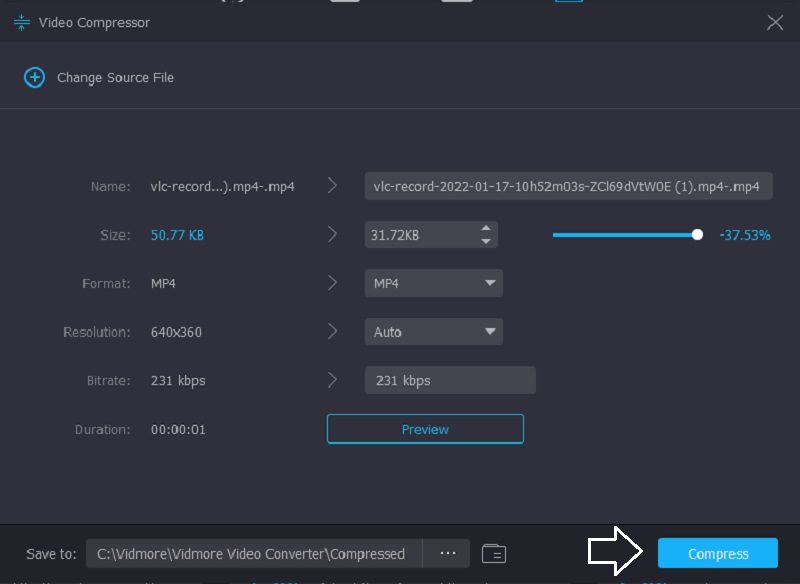
2. Vidmore Ücretsiz Video Kompresörü Çevrimiçi
Bir videoyu sıkıştırmak için kullanabileceğiniz bir diğer güvenilir araç ise Vidmore Ücretsiz Video Kompresörü Çevrimiçi. Bir videoyu sıkıştırmadan önce yazılım veya herhangi bir üçüncü taraf uygulaması yüklemeniz gerekmeyen bir programdır. Bu program, arayüzü de kolay olduğu için çevrimdışı sürüme oldukça benzer. Bunun dışında, Vidmore Free Video Compressor birçok dosya formatını destekler. Aksine, bu araç saf bir video sıkıştırıcıdır.
Ancak işin iyi yanı, dosya boyutu söz konusu olduğunda sizi kısıtlamamasıdır. Ek olarak, kullanmadan önce abone olmanızı veya giriş yapmanızı istemez.
Bu araç hakkında daha fazla bilgi için, size yardımcı olması için aşağıdaki kılavuzu kullanabilirsiniz.
Aşama 1: Aracın videoyu sıkıştırması için, Şimdi Sıkıştır düğmesine basın ve başlatıcıyı cihazınıza indirin. Başlatıcıyı indirdikten sonra, Şimdi Sıkıştır düğmesine tekrar basın ve videoyu klasörünüzden ekleyin.
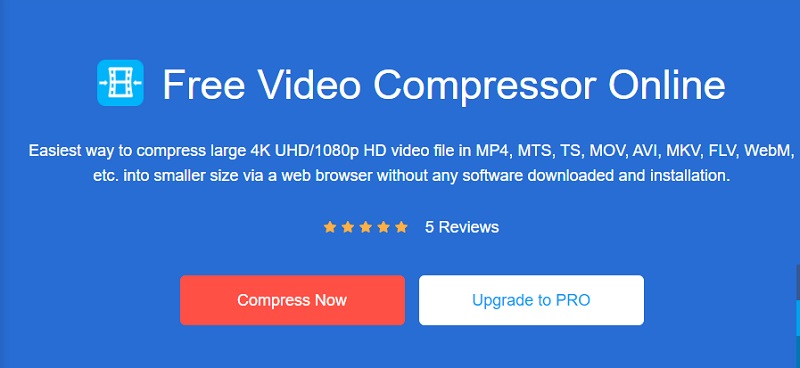
Adım 2: Programın ana arayüzünden videoyu yükledikten sonra, sıkıştırma yüzdesi gibi ayarları göreceksiniz. Boyutu daha da küçültmek istiyorsanız kaydırıcıyı hareket ettirin.
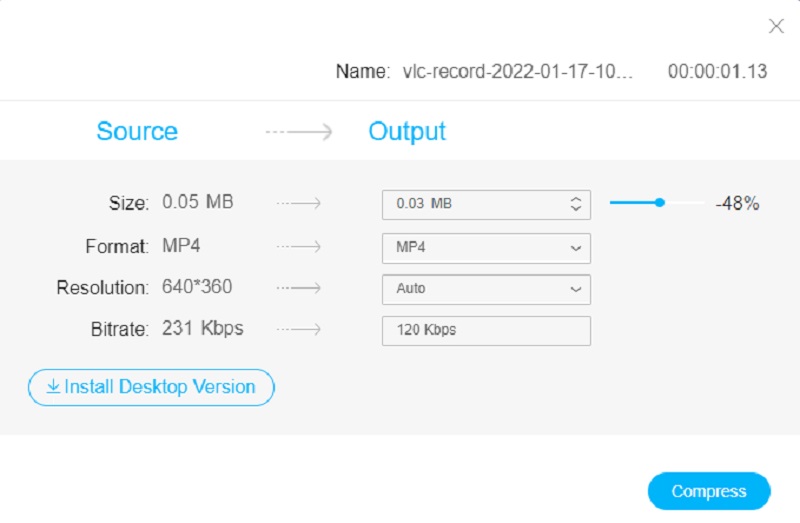
Aşama 3: Videonun boyutuna karar verdiyseniz, şimdi aşağıdaki Sıkıştır düğmesine tıklayarak sıkıştırabilirsiniz. Bundan sonra, size videonuzu kaydetmek istediğiniz bir seçenek sunacaktır. Seçtikten sonra, simgesine dokunun. Dosya Seç buton.
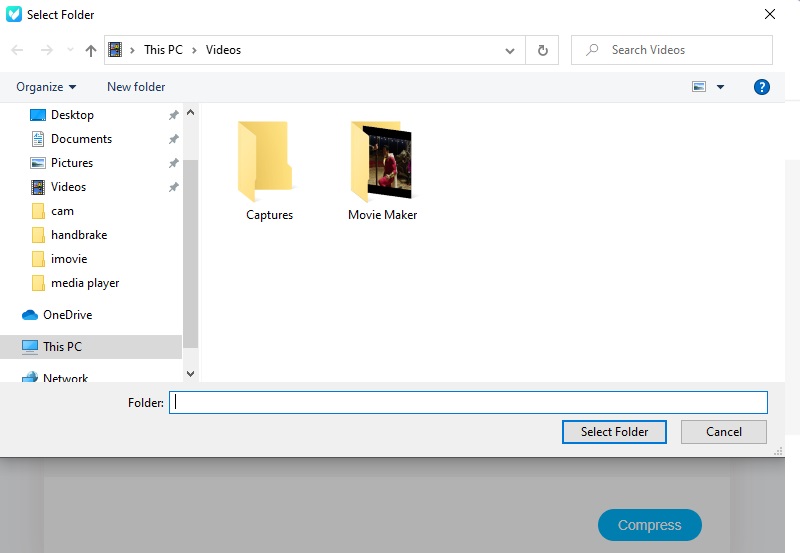
Bölüm 3. Camtasia'da Video Sıkıştırma Hakkında SSS
Camtasia'da filigran var mı?
Camtasia'nın ücretsiz deneme sürümünü kullandığınızı varsayalım. Bu durumda, filmlerinizde bir filigran görünecektir ve premium sürüm oldukça pahalıdır.
Camtasia hangi yeni özellikleri içeriyor?
Camtasia'da, işiniz için doğru geçişi belirlemeyi basitleştirmek için yeni kategoriler halinde düzenlenen 100'den fazla geçiş vardır. Daha fazla bilgi için Videonuzu Geliştirmeye Genel Bakış bölümüne bakın. Düzenleme hızını artırmak için yüksek çözünürlüklü videolarınızın bir kopyasını oluşturur. Gecikmeleri ve atlamaları ortadan kaldırmak için oynatma sırasında onu oynatır.
Camtasia'nın dezavantajı nedir?
Proje dosyası çok büyük hale gelirse Camtasia'nın düzgün çalışmadığı zamanlar vardır. Veya kişisel bilgisayarınızın sabit diski yerine bir ağ diskinde bulunan bir proje dosyası üzerinde çalışıyorsanız.
Sonuçlar
Artık bildiğine göre Camtasia'da bir video nasıl sıkıştırılır, aracı kontrol etmekte ve kendiniz keşfetmekte zorlanmayacaksınız. Ancak Camtasia'nın dosya boyutunda bir sınırlaması olduğundan, alternatif video sıkıştırıcıları çevrimiçi ve çevrimdışı olarak kullanabilirsiniz.


